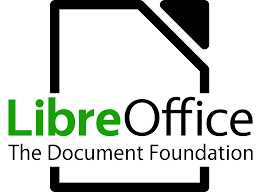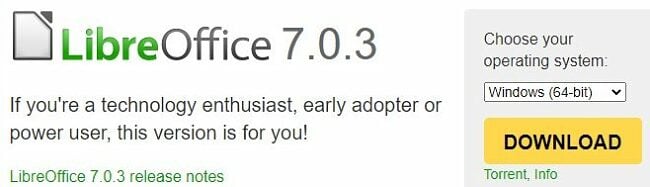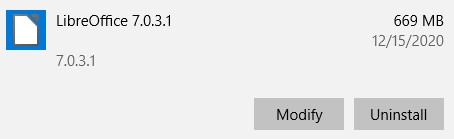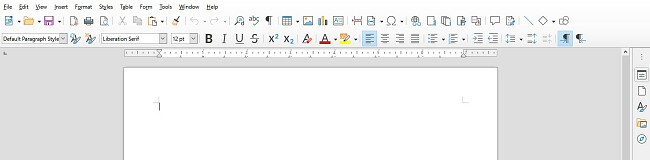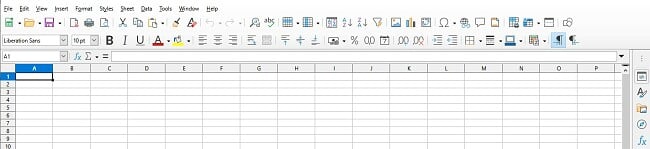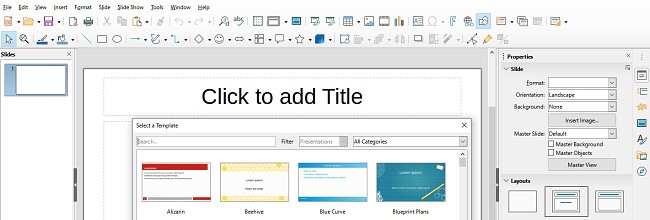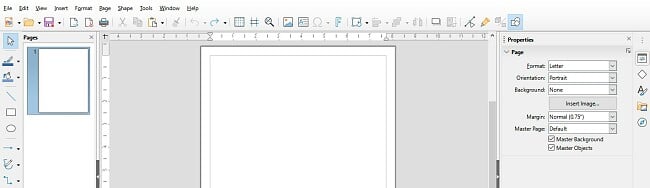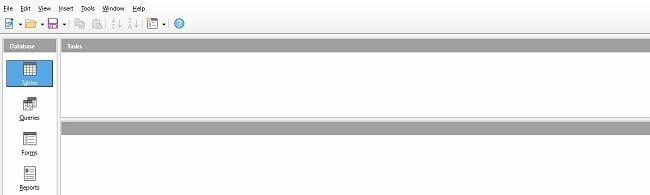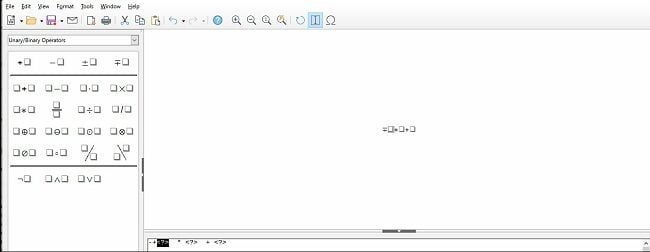LibreOffice gratis downloaden - 2024 nieuwste versie
LibreOffice is mogelijk een van de beste gratis alternatieven voor Office 365 en is een opensourceprogramma met zijn eigen versies van Word, Excel en PowerPoint. De app heeft alle functies die je nodig hebt om goed ontworpen documenten, spreadsheets, presentaties en meer te produceren.
Er zijn twee versies van LibreOffice die je kunt downloaden. De nieuwste versie is voor technisch onderlegde personen en early adopters. Als je echter de voorkeur geeft aan een beproefde en geteste versie, dan wil je mogelijk het liefst versie 6.4.7 uitproberen, ook al heeft deze versie niet de nieuwste functies. Het downloadproces is hetzelfde bij beide versies, maar het onderstaande overzicht bevat de nieuwste functies van versie 7.0.3.
LibreOffice gratis downloaden en installeren
- Klik op de Downloaden-knop in de topbalk en de downloadpagina voor LibreOffice zal geopend worden in een nieuw tabblad.
- Kies de LibreOffice-versie die je wilt, druk op de Downloaden-knop en het installatiebestand zal automatisch op je computer gedownload worden.
![Download LibreOffice]()
- Open het bestand wanneer de download afgerond is en de installatie-assistent zal geopend worden.
- Klik op de Volgende-knop om te beginnen.
- Je kunt de Standaard of Aangepaste installatie kiezen en klik daarna op Volgende. De Standaard-optie bevat alle programma’s en bestanden en met de aangepaste installatie heb je de optie om te kiezen en selecteren wat je wilt installeren. Kies alleen voor de laatste optie als je enige technische kennis hebt.
- Je kunt kiezen om een snelkoppeling op je bureaublad te plaatsen en LibreOffice elke keer te laden wanneer je je apparaat opstart. Druk op de Installeren-knop nadat je je keuze gemaakt hebt.
- Je moet je computer mogelijk opnieuw opstarten voordat de installatie afgerond kan worden.
LibreOffice verwijderen
Als LibreOffice niet de geschikte oplossing voor je is, dan vind je mogelijk iets dat meer bij je past in de gratis alternatieven die hieronder weergegeven worden. Je kunt LibreOffice met een paar snelle stappen van je computer verwijderen.
- Typ Programma’s installeren of verwijderen in de zoekbalk van Windows en druk op de Enter-toets.
- Zoek naar LibreOffice in de lijst van geïnstalleerde programma’s en klik op verwijderen.
![Uninstall LibreOffice]()
- Toen de software verwijderd werd moest ik mijn Chrome-browser sluiten en vervolgens mijn hele computer opnieuw opstarten. Het programma was hierna volledig verwijderd.
LibreOffice overzicht
LibreOffice is een open source productiviteitspakket voor het kantoor dat de strijd aangaat met de krachtige Office 365.
LibreOffice is een onderdeel en product van OpenOffice, de eerste serieuze concurrent van Office. Het LibreOffice-team voerde een aantal verbeteringen door in de OpenOffice-code en ontwikkelde deze uitgebreide verzameling van apps.
Er zijn in totaal zes programma’s inbegrepen in de download:
-
- Writer: een tekstverwerker met alle functies die je nodig hebt om professionele documenten te creëren. Je kunt de opmaak van de pagina aanpassen, kop- en voetteksten toevoegen, een keuze maken uit een verzameling van lettertypes en de lettergroottes aanpassen op basis van je voorkeur. Writer wordt ook geleverd met functies voor grammatica en spelling, zodat je werk er niet alleen professioneel uitziet, maar ook zo min mogelijk typfouten bevat.
![LibreOffice Writer]()
- Calc: deze spreadsheettool heeft het overgrote deel van de functies voor geavanceerde tabellen, formules en draaitabellen die je nodig hebt. De tool wordt geleverd met verschillende sjablonen om je op weg te helpen.
![LibreOffice Calc]()
- Impress: ontwikkel prachtige diavoorstellingen, volledig met animaties, overgangen tussen dia’s, 3D-weergave en mooie afwisselende sjablonen om uit te kiezen. Impress heeft een presentatieconsole, waarmee je notities kunt toevoegen die alleen gezien kunnen worden door de persoon die de presentatie geeft.
![LibreOffice Impress]()
- Draw: een mooie oplossing voor het creëren van snelle schetsen, technische tekeningen en meer. De maximale afmetingen van een afbeelding zijn 300 x 300 cm en kan gedaan worden met de vrije hand of met verschillende vormen en lijntools.
![LibreOffice Draw]()
- Base: deze toepassing kan al je behoeften voor het bouwen van een database afhandelen en alle andere tools zijn ingebouwd. Base is ook compatibel met veelgebruikte databasesoftware, zoals MySQL en JDBC.
![LibreOffice Base]()
- Formula: deze formule-editor is geweldig voor docenten, wetenschappers, onderzoekers en academici. De tool werkt met Writer, Calc, Impress en Draw, waardoor het makkelijk is om je formules en wiskundige vergelijkingen aan verschillende documenten toe te voegen.
![LibreOffice Math]()
- Writer: een tekstverwerker met alle functies die je nodig hebt om professionele documenten te creëren. Je kunt de opmaak van de pagina aanpassen, kop- en voetteksten toevoegen, een keuze maken uit een verzameling van lettertypes en de lettergroottes aanpassen op basis van je voorkeur. Writer wordt ook geleverd met functies voor grammatica en spelling, zodat je werk er niet alleen professioneel uitziet, maar ook zo min mogelijk typfouten bevat.
Kenmerken van LibreOffice
- Compatibel met Office: LibreOffice kan niet alleen alle soorten Office-documenten openen, maar een van de beste functies die toegevoegd is aan de laatste versie, is dat bestanden nu opgeslagen kunnen worden als een docx.
- Onderteken je documenten digitaal: LibreOffice werkt met de veilige en versleutelde OpenPGP digitale handtekening voor Writer-, Impress- en pdf-bestanden.
- Pdf-lezer en -editor: je kunt bestanden niet alleen opslaan als een pdf, maar LibreOffice kan pdf’s ook openen en bewerken.
- 100% open source: opensourcetechnologie heeft veel voordelen. Dit omvat betere beveiliging, minder bugs en een behulpzame gemeenschap van ontwikkelaars die je vragen kunnen beantwoorden als je hulp nodig hebt.
Gratis alternatieven voor LibreOffice
- Apache OpenOffice: de originele gratis, open source concurrent van Microsoft Office, Apache OpenOffice wordt geleverd met zes productiviteitsapps voor het kantoor: Writer, Calc, Impress, Draw, Base en Math. Deze hebben de meeste functies die je nodig hebt, zoals een spellingscontrole, spreadsheetformules, een verzameling van sjablonen en mogelijkheden voor het bouwen van een database.
- Office 365: met een volledige verzameling van productiviteitssoftware voor het kantoor, heeft Office 365 de OneDrive-cloud toegevoegd. Hoewel de software niet gratis gedownload kan worden, is er wel een gratis proefperiode. Je kunt ook gratis toegang krijgen tot alle Office-apps via je browser en 5 GB OneDrive-opslag ontvangen.